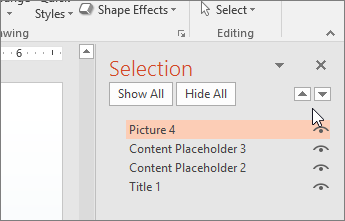Győződjön meg arról, hogy mindenki a kívánt sorrendben olvassa el a PowerPoint dia tartalmát.
Amikor valaki, aki látja, elolvas egy diát, általában abban a sorrendben olvassa el a tartalmát, mint például a szövegeket és a képeket, abban a sorrendben, ahogyan az elemek megjelennek a dián. Ezzel szemben a képernyőolvasók abban a sorrendben olvassák fel az elemeket, amilyen sorrendben felvették azokat a diára, ami eltérhet a megjelenési sorrendtől.
A diatartalmak olvasási sorrendjének beállítása
A Kijelölés panelen beállíthatja, hogy milyen sorrendben olvassák fel a képernyőolvasók a dia tartalmát. A Kijelölés panelen fordított sorrendben állnak a dia objektumai. Amikor a képernyőolvasó felolvassa a dia tartalmát, fordított sorrendben halad a Kijelölés panel listájához képest.
-
A Kezdőlap lap Rajz csoportjában kattintson az Elrendezés gombra.
-
Válassza az Elrendezés menü Kijelöléspanel parancsát.
-
Módosítsa az olvasási sorrendet a Kijelölés panelen valamelyik következő módszerrel:
-
Húzza az elemeket az új helyükre.
-
Jelölje ki a kívánt elemet, és válassza a felfelé mutató (Előbbre hozás) vagy a lefelé mutató (Hátrébb küldés) nyilat.
-
Mindenkinek megfelelő olvasási sorrend kialakítása beépített diatervek használatával
PowerPoint beépített diatervekkel rendelkezik, amelyek helyőrzőket tartalmaznak szöveghez, videókhoz, képekhez és egyebekhez. A diaelrendezések tartalmazzák az összes formázást, többek között a színösszeállításokat, a betűtípusokat és az effektusokat is. A diák akadálymentességének biztosítása végett a beépített elrendezések úgy készültek, hogy az olvasási sorrend ugyanaz legyen a látó felhasználók és a képernyőolvasókhoz hasonló a technológiát használók esetében.
-
Kattintson a Nézet lap Normál gombjára.
-
A Miniatűrök ablaktáblában keresse meg azt a helyet, ahol az új diát fel szeretné venni. Kattintson a jobb gombbal, és válassza az Új dia parancsot. Kattintással jelölje ki az új diát.
-
Váltson a Tervezés lapra, bontsa ki a Témák gyűjteményt, majd jelölje ki a kívánt diaelrendezést. A PowerPoint automatikusan alkalmazza ezt az elrendezést az új dián.
-
Ugorjon az új diára, és vegye fel a kívánt címet és tartalmat.